Excel表格文檔設置兩端分散對齊的方法
時間:2024-05-14 10:50:05作者:極光下載站人氣:17
很多小伙伴在對表格文檔進行編輯時都會選擇使用excel程序,因為在Excel程序中我們不僅可以對表格文檔中的數據進行編輯,還可以對表格文檔的單元格格式進行調整。有的小伙伴想要將表格文檔中的文字設置為兩端分散對齊,但又不知道該怎么進行設置。其實我們只需要右鍵單擊該單元格,然后打開“設置單元格格式”選項,接著在彈框中先打開對齊選項,再將水平對齊方式改為“分散對齊”,最后點擊勾選“兩端分散對齊”選項,再點擊確定選項即可。有的小伙伴可能不清楚具體的操作方法,接下來小編就來和大家分享一下Excel表格文檔設置兩端分散對齊的方法。
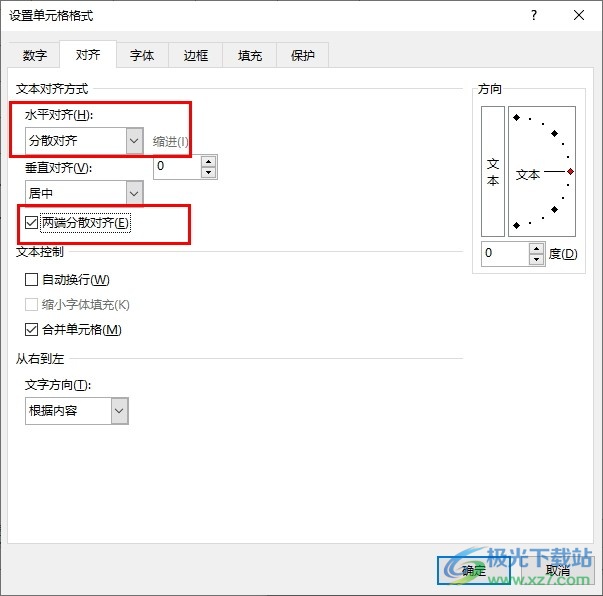
方法步驟
1、第一步,我們選擇一個表格文檔,右鍵單擊該文檔,然后先點擊“打開方式”選項,再點擊“Excel”選項
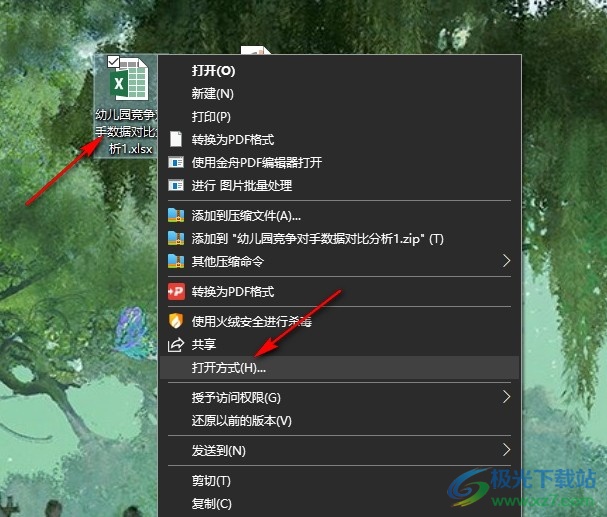
2、第二步,進入Excel編輯頁面之后,我們選中需要設置分散對齊的單元格,然后右鍵單擊打開“設置單元格格式”選項

3、第三步,打開設置單元格格式彈框之后,我們先打開對齊選項,然后在對齊頁面中打開水平對齊選項,接著在下拉列表中選擇“分散對齊”選項
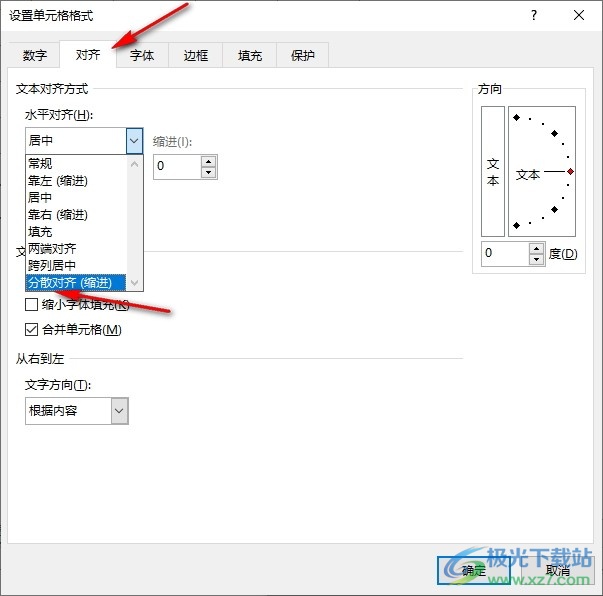
4、第四步,選擇分散對齊選項之后,我們再找到并勾選“兩端分散對齊”選項,最后點擊“確定”選項即可
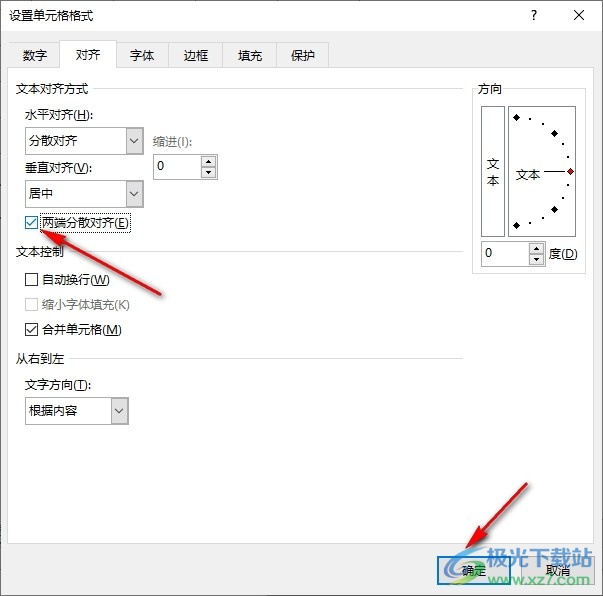
5、第五步,點擊確定選項保存設置之后,我們回到表格文檔頁面,然后在該頁面中就能看到單元格中文字分散對齊的結果了
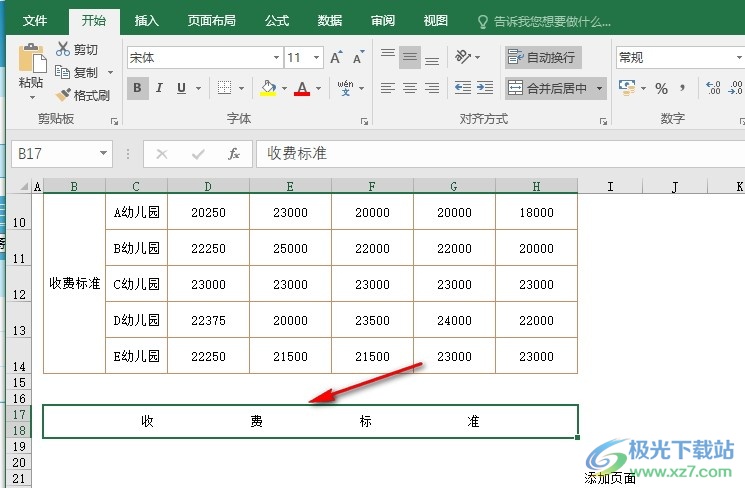
以上就是小編整理總結出的關于Excel表格文檔設置兩端分散對齊的方法,我們進入表格文檔的編輯頁面,然后右鍵單擊一個單元格打開“設置單元格格式”選項,接著我們在對齊設置頁面中先將“水平對齊”設置為“分散對齊”,再點擊勾選“兩端分散對齊”選項,最后點擊確定選項即可,感興趣的小伙伴快去試試吧。

大小:60.68 MB版本:1.1.2.0環境:WinAll, WinXP, Win7
- 進入下載
相關推薦
相關下載
熱門閱覽
- 1百度網盤分享密碼暴力破解方法,怎么破解百度網盤加密鏈接
- 2keyshot6破解安裝步驟-keyshot6破解安裝教程
- 3apktool手機版使用教程-apktool使用方法
- 4mac版steam怎么設置中文 steam mac版設置中文教程
- 5抖音推薦怎么設置頁面?抖音推薦界面重新設置教程
- 6電腦怎么開啟VT 如何開啟VT的詳細教程!
- 7掌上英雄聯盟怎么注銷賬號?掌上英雄聯盟怎么退出登錄
- 8rar文件怎么打開?如何打開rar格式文件
- 9掌上wegame怎么查別人戰績?掌上wegame怎么看別人英雄聯盟戰績
- 10qq郵箱格式怎么寫?qq郵箱格式是什么樣的以及注冊英文郵箱的方法
- 11怎么安裝會聲會影x7?會聲會影x7安裝教程
- 12Word文檔中輕松實現兩行對齊?word文檔兩行文字怎么對齊?
網友評論